我们在进行视频剪辑的时候,经常需要对轨道高度进行放大,从而便于我们更精准剪辑视频。那么,pr视频轨道怎样显示视频头尾缩览图画面?

工具/原料
Adobe Premiere Pro CC 2018
pr视频轨道怎样显示视频头尾缩览图画面?
1、我们打开pr工程文件,点击时间轴面板左上角的设置图标

2、在菜单中选择展开所有轨道

3、按住箭头所指的时间轴范围缩放图标往左进行拖动
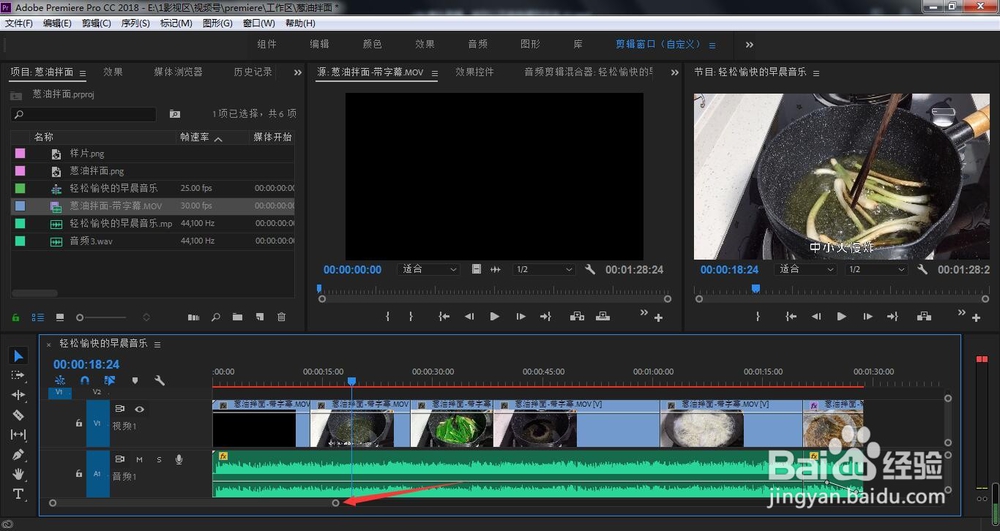
4、我们可以看到当前视频轨道上只显示该视频片段第一帧的画面

5、点击箭头所指的序列名称右侧菜单图标
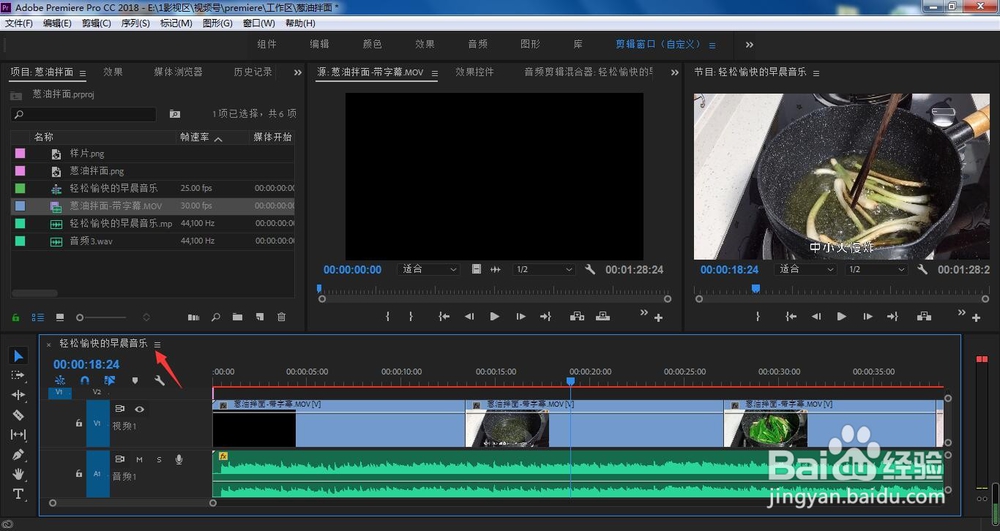
6、在弹出的菜单中选择视频头和视频尾缩览图
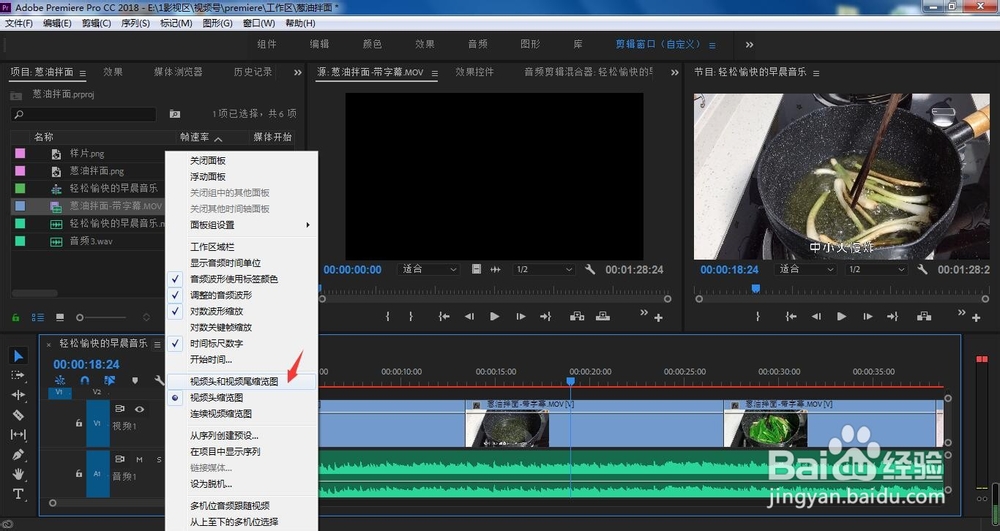
7、这样,我们视频轨道上将显示了该视频片段头尾帧的视频画面了

